- Auteur Jason Gerald [email protected].
- Public 2024-01-19 22:13.
- Laatst gewijzigd 2025-06-01 06:07.
Deze wikiHow leert je hoe je Tumblr op een computer of mobiel platform kunt gebruiken. Tumblr is een platform voor sociale media dat op tekst en afbeeldingen gebaseerde creatieve berichten, community-interacties en entertainment in het algemeen ondersteunt en levert.
Stap
Deel 1 van 4: Een account aanmaken
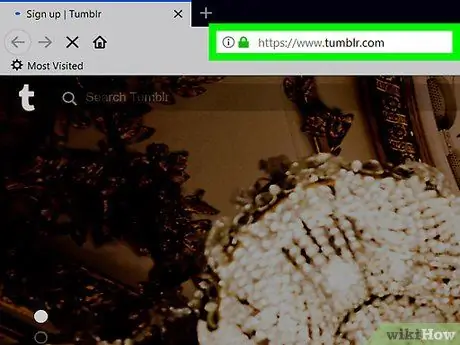
Stap 1. Open Tumblr
Bezoek https://www.tumblr.com/ in een webbrowser om de Tumblr-website te openen.
- Tik op een mobiel apparaat op het pictogram van de Tumblr-app, dat eruitziet als een witte "t" op een donkerblauwe achtergrond.
- Als je de Tumblr-app nog niet op je apparaat hebt gedownload, kun je deze downloaden voor iPhone- en Android-platforms.
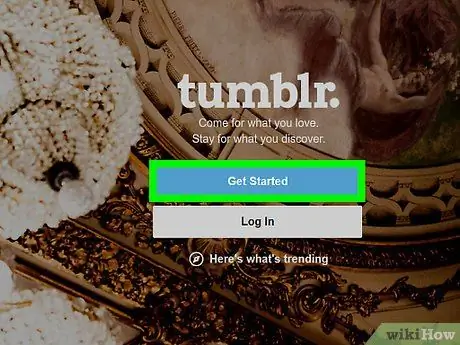
Stap 2. Selecteer Aan de slag
Deze link staat in het midden van de pagina.
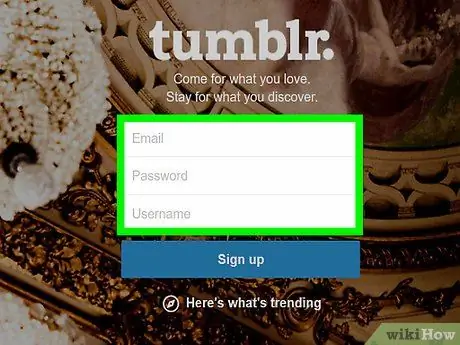
Stap 3. Voer de accountgegevens in
Vul de volgende velden in:
- “ e-mail ” - Voer het e-mailadres in dat u wilt gebruiken. U moet uw e-mailadres later verifiëren, dus zorg ervoor dat het e-mailadres dat u invoert toegankelijk is.
- “ wachtwoord ” - Voer het wachtwoord in voor het account dat u wilt gebruiken.
-
“ gebruikersnaam ” - Voer de gewenste gebruikersnaam in. Deze naam vertegenwoordigt uw account en is zichtbaar voor anderen.
Op de desktopsite kan Tumblr een lijst met gebruikersnamen maken waaruit u kunt kiezen
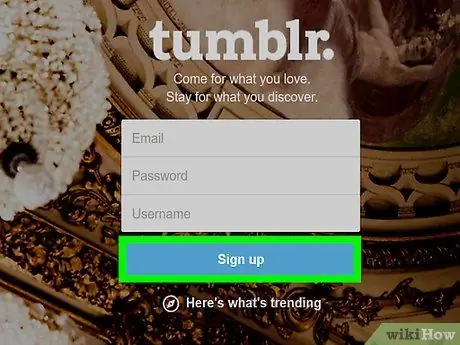
Stap 4. Klik op Aanmelden
Het staat onderaan de pagina.
Tik in de mobiele app op " Volgende ” in de rechterbovenhoek van het scherm.
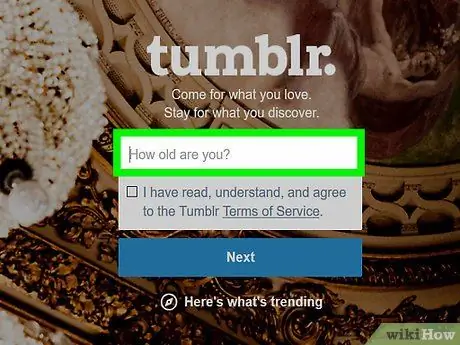
Stap 5. Vul je leeftijd in
Typ uw leeftijd in het tekstveld in het midden van de pagina.
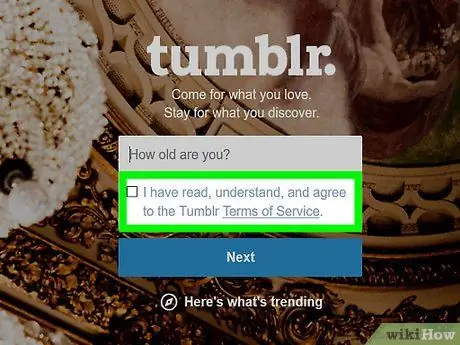
Stap 6. Vink het vakje "Ik heb gelezen…" aan
Door dit te ondertekenen, ga je akkoord met de gebruiksvoorwaarden en communityregels zoals uiteengezet door Tumblr.
Sla deze stap over voor gebruikers van mobiele apps
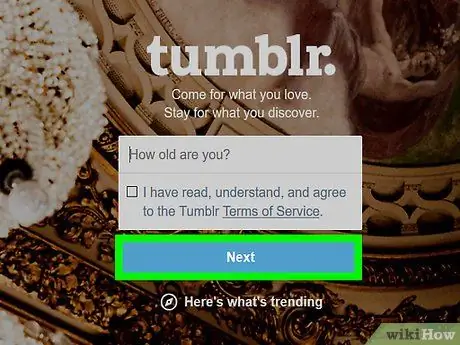
Stap 7. Klik op Volgende
Het staat onder het selectievakje 'Ik heb gelezen…'.
Tik op het mobiele apparaat op " Volgende ” in de rechterbovenhoek van het scherm.
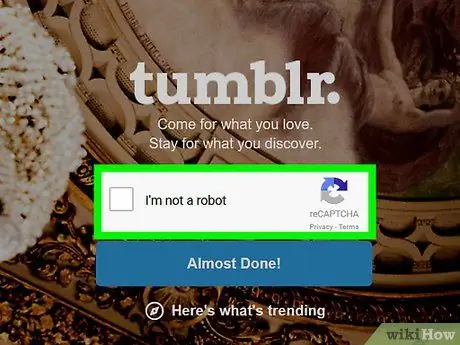
Stap 8. Voltooi de spamcontrole
Klik op het selectievakje 'Ik ben geen robot' en volg de aanwijzingen op het scherm. Meestal moet u een bepaalde inhoud of object (bijvoorbeeld een auto) selecteren uit een reeks gerelateerde afbeeldingen. Na het voltooien van deze stap gaat u automatisch naar de volgende stap.
Sla deze stap over voor gebruikers van mobiele apps
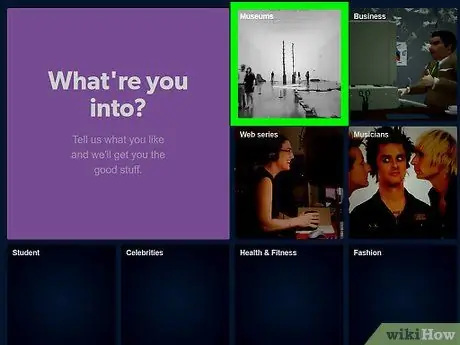
Stap 9. Selecteer het veld waarin u geïnteresseerd bent
Klik of tik op (ten minste) de vijf categorieën inhoud die u op uw Tumblr-pagina wilt zien en klik of tik vervolgens op de Volgende ” in de rechterbovenhoek van de pagina of het scherm.
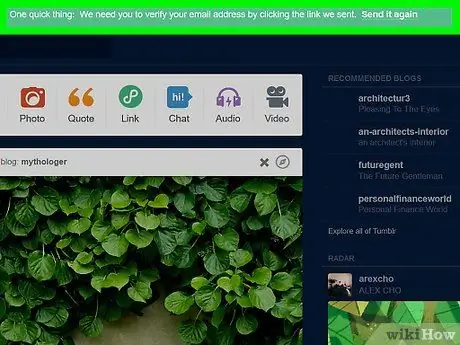
Stap 10. Controleer het e-mailadres
De laatste stap bij het aanmaken van een Tumblr-account is het verifiëren van je e-mailadres. Om dit te doen:
- Open de inbox van het e-mailadres dat is geregistreerd voor uw Tumblr-account.
- Selecteer een bericht met het onderwerp "Verifieer uw e-mailadres" van Tumblr.
-
Selecteer knop Dit ben ik!
” wordt weergegeven in de hoofdtekst van het bericht.
- Vink het vakje " Ik ben geen robot " aan, voltooi nog een spamcontrole, klik op " Verifieer Email en klik op " of ga naar je dashboard ” (alleen voor desktopsites).
Deel 2 van 4: Interactie met berichten
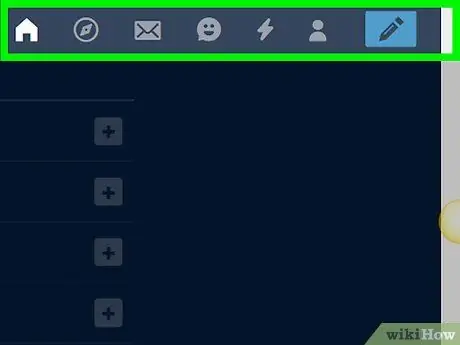
Stap 1. Bekijk het Tumblr-dashboard of de startpagina
Je kunt op de home-vormige "Home"-knop op de Tumblr-pagina (of onderaan het scherm voor de mobiele app) drukken wanneer je wilt terugkeren naar het dashboard. Op deze pagina zie je alle inhoud van je blog en de blogs die je volgt.
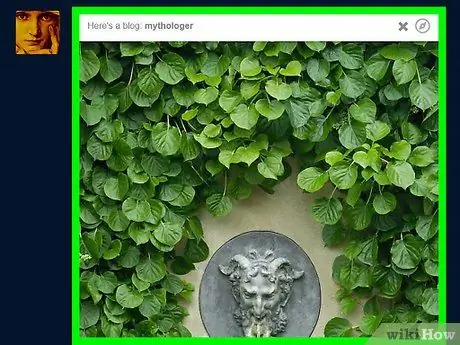
Stap 2. Zoek het bericht waarop u wilt reageren
Blader door het dashboard totdat u een bericht vindt dat u leuk vindt, wilt rebloggen of een bericht wilt sturen.
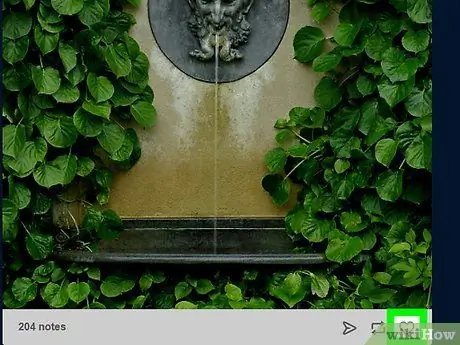
Stap 3. Like Tumblr-berichten
Als je de inhoud van iemand leuk vindt, kun je op het hartpictogram onder het bericht klikken of tikken om het leuk te vinden. Het bericht wordt ook toegevoegd aan het gedeelte 'Vind ik leuk', zodat je het later opnieuw kunt bekijken als je dat wilt.
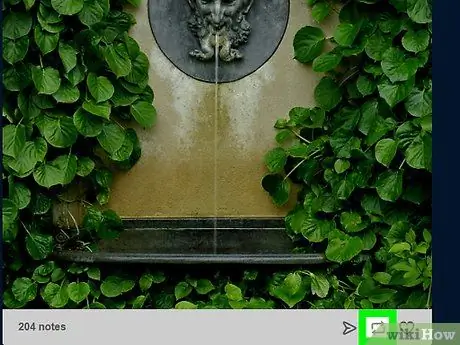
Stap 4. Deel het bericht opnieuw (reblog)
Om een bericht aan je blog toe te voegen, klik of tik je op het pijlpictogram dat een rechthoek vormt onder het bericht (links van de "Vind ik leuk"-knop) en klik je vervolgens op " Reblog ” (bureaublad) of raak “ Na ”.
U kunt opmerkingen aan berichten toevoegen voordat u ze weer uploadt naar de blog. Als je een opmerking wilt toevoegen, klik of tik je op het tekstveld onder het bericht en voeg je een opmerking toe
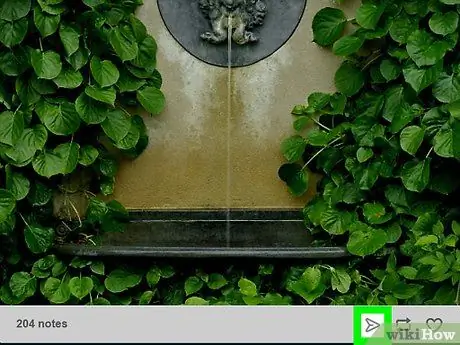
Stap 5. Verstuur de inhoud in een direct message
Je kunt een bericht doorsturen naar een andere gebruiker door op het papieren vliegtuigje onder het bericht te klikken, de gebruikersnaam van de ontvanger in het tekstveld boven aan het berichtvenster in te voeren en nogmaals op het papieren vliegtuigje te klikken.
Net zoals wanneer je een bericht opnieuw wilt delen, kun je een opmerking aan het bericht toevoegen door op het tekstveld onder het bericht te klikken en de tekst in te voeren voordat je het bericht verzendt
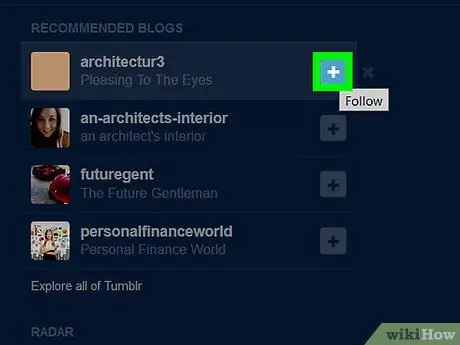
Stap 6. Volg het account van de maker van het bericht
Klik op de profielfoto van de gebruiker die het bericht heeft geplaatst en selecteer vervolgens " Volgen ” om het toe te voegen aan de volgende lijst ("Volgend"). De inhoud van de gebruikers die u indient, wordt weergegeven op het dashboard.
Als u een specifieke gebruiker wilt volgen, kunt u ernaar zoeken door op het tekstveld bovenaan het dashboard te klikken (of op het vergrootglaspictogram op de mobiele app te tikken) en de naam van de gebruiker in te voeren. Selecteer daarna de juiste naam in het vervolgkeuzemenu en klik op " Volgen ”.
Deel 3 van 4: Geüploade inhoud beoordelen
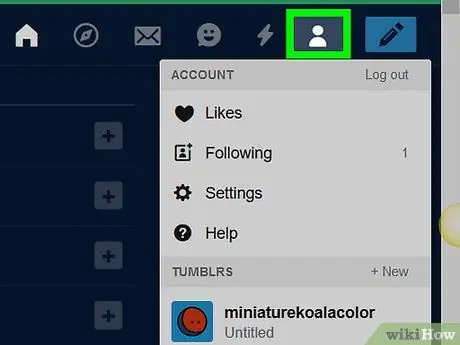
Stap 1. Open het profielmenu
Klik of tik op het pictogram van het menselijke silhouet in de rechterbovenhoek van de pagina (bureaublad) of de rechterbenedenhoek van het scherm (mobiele app). Op de desktopsite verschijnt een vervolgkeuzemenu nadat u op het silhouetpictogram hebt geklikt.
Op de mobiele app wordt u naar het gedeelte " POSTS " van de profielpagina geleid
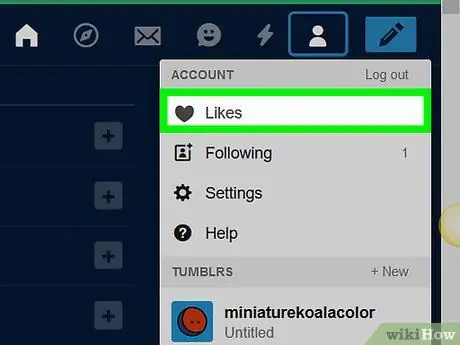
Stap 2. Selecteer Vind ik leuk
Het staat bovenaan het vervolgkeuzemenu (desktop) of onder de blogtitel (mobiele app).
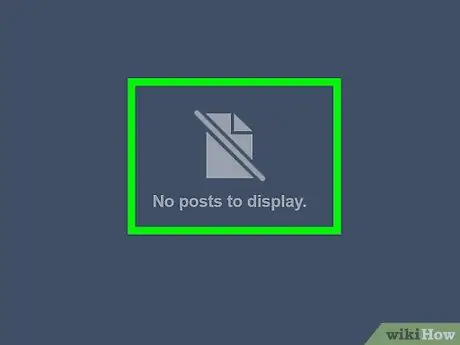
Stap 3. Bekijk de berichten die je leuk vindt
Als je een bepaald bericht leuk vond, wordt het op deze pagina getoond.
Je kunt een bericht dat je leuk vindt verwijderen door het hartpictogram aan te raken dat boven het bericht verschijnt
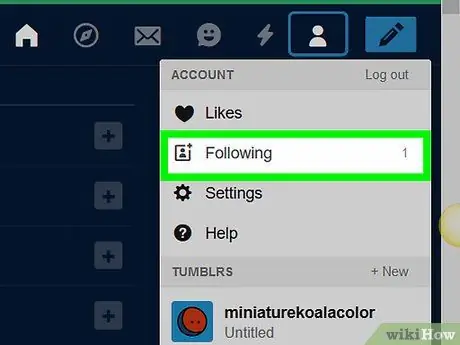
Stap 4. Bekijk de gebruikers die u volgt
Open het profielmenu opnieuw en selecteer " Volgend op " Op deze pagina ziet u een lijst met gevolgde gebruikers.
Raak in de mobiele app de optie " VOLGEND OP " die naast het tabblad staat " LIKES ”.
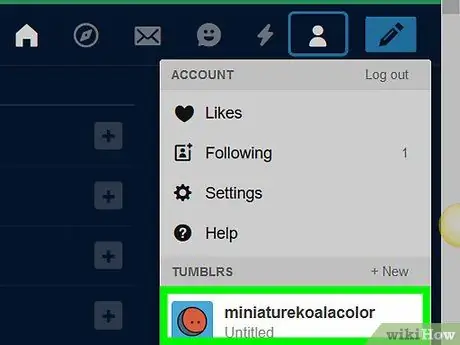
Stap 5. Ga naar het gedeelte 'Berichten' van je profielpagina
Ga naar het profielmenu en klik op uw gebruikersnaam in het vervolgkeuzemenu.
Tik in de mobiele app op de link " POSTEN ” aan de linkerkant van de pagina.
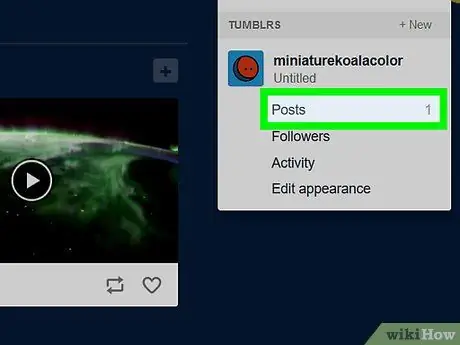
Stap 6. Bekijk de inhoud die je hebt geüpload
Op deze pagina wordt alle inhoud die u hebt gemaakt weergegeven. Als je nog geen berichten hebt geplaatst, is deze pagina leeg.
Deel 4 van 4: Berichten plaatsen
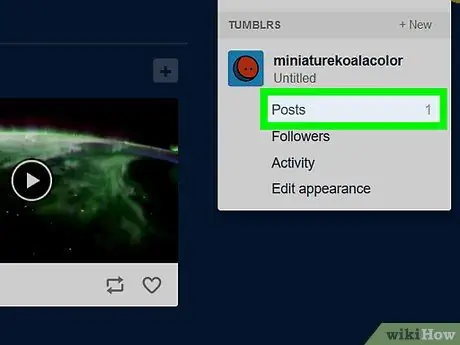
Stap 1. Zorg ervoor dat u zich al op de pagina "Berichten" bevindt
U kunt hier een bericht maken of er een maken vanuit het dashboard.
Technisch gezien kun je ook berichten maken van meerdere pagina's op Tumblr
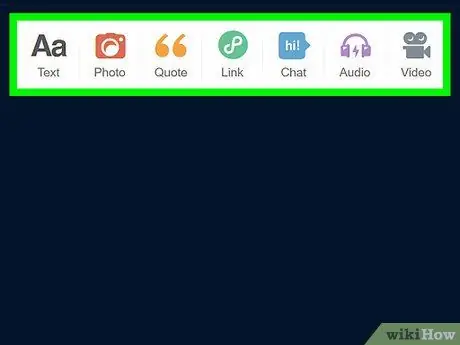
Stap 2. Bepaal het berichttype
Op de desktopsite ziet u bovenaan de pagina zeven berichtopties (gemarkeerd in een andere kleur). In de mobiele app moet je eerst op het potloodpictogram onderaan de pagina tikken. De zeven soorten zendingen zijn:
- “ Tekst ” - Alleen tekstverzending.
- “ Foto ” - Foto (en eventueel tekst) inzendingen.
- “ Citaten ” - Indiening van citaten en hun bronnen.
- “ Koppeling ” - Berichten die zijn opgemaakt met een specifieke link (bijv. "www.google.com") die kunnen worden geopend om toegang te krijgen tot andere sites.
- “ Chatten ” - Berichten in een conversatieformaat waarbij twee of meer mensen betrokken zijn.
- “ Audio ” - Inzendingen in de vorm van audio-opnames (bijvoorbeeld muziek of podcasts).
- “ Videos ” - Video-inzending.
- “ GIF ” (alleen beschikbaar op mobiele app) - Dynamische indiening van foto's (animatie).
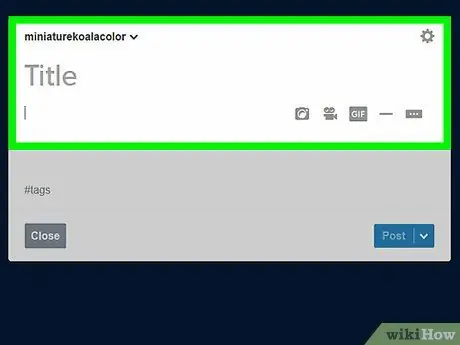
Stap 3. Maak je bericht aan
Het aanmaakproces is afhankelijk van het type bericht dat je hebt geselecteerd:
- “ Tekst ” - Voer een titel in het veld "Titel" in en typ vervolgens de berichttekst in het veld "Uw tekst hier".
- “ Foto ” - Selecteer een foto-uploadoptie, selecteer een foto en voer een beschrijving in (optioneel). In de mobiele app moet je de app toegang geven tot de camera en fotogalerij.
- “ Citaten ” - Voer een citaat in de kolom " Citaat " in en voer vervolgens de bron van het citaat in het veld " Bron " in.
- “ Koppeling ” - Voer een titel in voor de link (alleen op mobiele apps), geef het webadres van de link op en voeg een beschrijving toe (optioneel en alleen in mobiele apps).
- “ Chatten ” - Typ de naam van de ontvanger gevolgd door een dubbele punt (bijv. "Moeder:"), open het dialoogvenster, maak een nieuwe regel en herhaal hetzelfde proces.
- “ Audio ” - Voer de naam van het nummer of de audioclip in, selecteer het audiobestand en voeg een beschrijving toe (optioneel).
- “ Videos ” - Selecteer een video-uploadoptie, selecteer een video, klik op de schakelaar "Dit is mijn originele werk" (alleen op desktopsites) en voeg een bijschrift toe (optioneel).
- “ GIF ” (alleen in de mobiele app) - Selecteer de video die u wilt converteren naar een geanimeerde GIF, raak de knop aan “ Volgende ”, tekst toevoegen, druk op de knop “ Volgende en raak de knop opnieuw aan Volgende ”.

Stap 4. Upload uw inhoud
Klik of tik op de knop " Posten " in de rechterbeneden- of rechterbovenhoek van het bericht om het aan de blog toe te voegen. Je berichten worden ook weergegeven op je persoonlijke dashboard en het dashboard van je volgers.
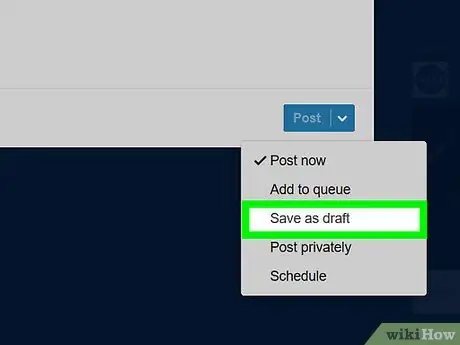
Stap 5. Sla het bericht op als concept
U kunt conceptinzendingen opslaan voor latere voltooiing in het gedeelte 'Concepten' van uw profiel. Selecteer niet de knop Na ” als u het concept wilt opslaan, maar volg deze stappen:
-
Bureaublad - Klik op de knop
wat ernaast is Na ", Kiezen " Opslaan als concept en klik op " Concept opslaan ” in de rechterbenedenhoek van het bericht. U kunt concepten ook vinden op de desktop-Tumblr-site door op de " Concepten ” op de pagina "Berichten".
- Applicatie voor de mobiele telefoon - Tik op het tandwielpictogram in de rechterbovenhoek van het bericht, tik op " Opslaan als concept ” in het vervolgkeuzemenu en selecteer “ Opslaan als concept ” in de rechterbovenhoek van het scherm. Je kunt conceptberichten vinden in de mobiele app door op het tandwielpictogram in de rechterbovenhoek van de pagina "Berichten" te tikken en " Concepten ”.
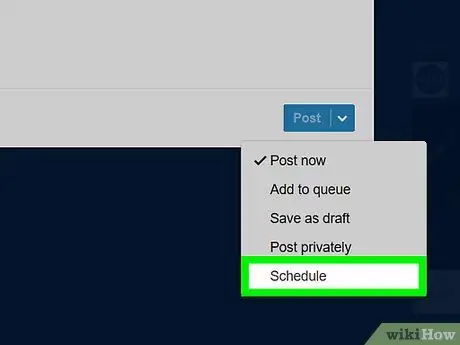
Stap 6. Plan de upload van het bericht
Met deze functie kun je inhoud uploaden wanneer je geen toegang hebt tot je Tumblr-account. Functies instellen:
-
Bureaublad - Klik op de knop
die naast de " Na ", Klik " Schema ", voer de gewenste tijd in en klik op " Schema ”.
- Applicatie voor de mobiele telefoon - Tik op het tandwielpictogram bovenaan het bericht, tik op " Schema ”, selecteer de tijd en raak “ Schema ”.
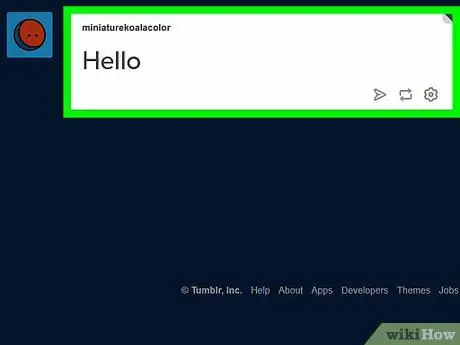
Stap 7. Bekijk het bericht dat je hebt geüpload
Keer terug naar het gedeelte " Berichten " om alle berichten te zien die je hebt gemaakt en geüpload.
Je kunt een bericht op deze pagina verwijderen door het tandwielpictogram (of de prullenbak) onder het bericht te selecteren en op " Verwijderen ' als daarom gevraagd wordt.
Tips
- Nadat je een Tumblr-account hebt gemaakt, kun je het thema wijzigen of pagina's aan je blog toevoegen om het uiterlijk van je blog verder aan te passen.
- Post-tagging is een gemakkelijke manier om ervoor te zorgen dat gebruikers die u niet volgen, uw geüploade inhoud kunnen zien.






